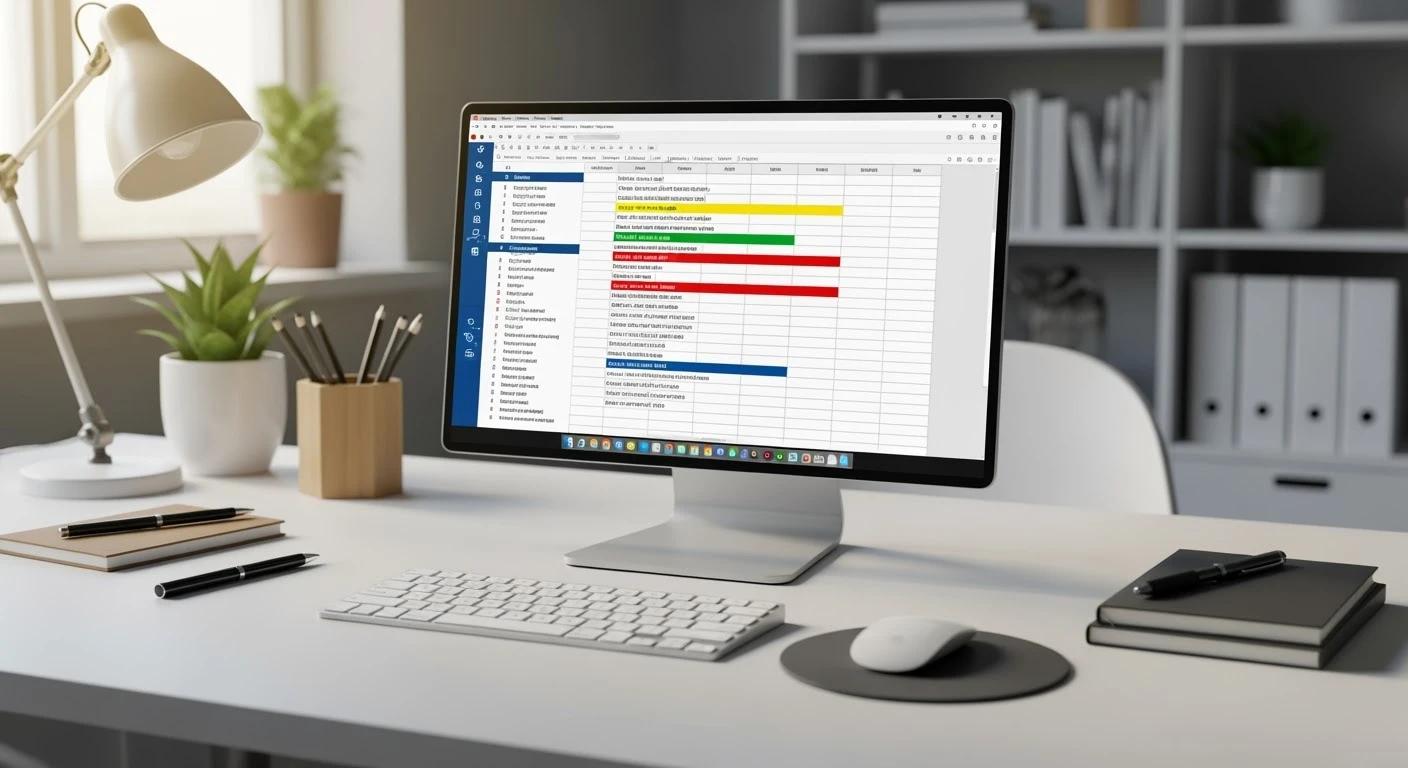Sortowanie alfabetyczne w Microsoft Word to niezwykle przydatna funkcja, która umożliwia organizację danych w czytelny sposób. Dzięki prostym krokom użytkownicy mogą uporządkować swoje dokumenty, listy lub tabele w sposób, który ułatwia przeszukiwanie i analizę informacji. Opanowanie tej funkcji pozwala na efektywniejszą pracę z dokumentami.
Jak zastosować sortowanie alfabetyczne w Wordzie krok po kroku?
Sortowanie alfabetyczne w Wordzie rozpoczyna się od zaznaczenia tekstu, który chcemy uporządkować. Następnie należy przejść do zakładki „Narzędzia główne” i kliknąć ikonę „Sortuj”, symbolizowaną przez A-Z ze strzałką. Pojawi się okno dialogowe, w którym użytkownik może wybrać odpowiednie kryterium oraz kierunek sortowania – rosnąco lub malejąco. Dodatkowo, w przypadku tabel, mamy możliwość wyboru kolumny, według której dane mają być sortowane. Word potrafi sortować zarówno ciągły tekst, jak i dane w tabelach, co czyni go niezwykle wszechstronnym narzędziem. Warto zwrócić uwagę, że oprócz tekstu, możliwe jest sortowanie według dat czy liczb, co znacznie rozszerza zakres zastosowania tej funkcji.
Zobacz również: pisanie głosowe
Jakie są najczęstsze błędy podczas sortowania alfabetycznego w Wordzie?
Podczas sortowania alfabetycznego w Wordzie użytkownicy mogą napotkać kilka typowych problemów. Jednym z najczęstszych jest niezaznaczenie całego tekstu lub tabeli, co skutkuje niepełnym posortowaniem – część danych pozostaje w starym układzie. Drugim błędem jest sortowanie tekstu, w którym wpisy nie są rozdzielone Enterem, co oznacza, że w rzeczywistości żadne zmiany nie zachodzą. W przypadku tabel często dochodzi do pomylenia kolumn przeznaczonych do sortowania, co prowadzi do błędnych wyników. Ponadto sortowanie malejąco zamiast rosnąco lub odwrotnie również zdarza się użytkownikom i może wprowadzić zamieszanie w danych.
Zobacz również: zaproszenie w Wordzie
Kiedy warto sortować alfabetycznie w Wordzie?
Sortowanie alfabetyczne znajduje zastosowanie w wielu sytuacjach, zwłaszcza gdy chcemy uporządkować listy nazwisk, adresów, produktów czy książek. Dzięki temu dane stają się bardziej przejrzyste, co znacząco ułatwia ich późniejsze wyszukiwanie i porównywanie. Jest to również przydatne przy tworzeniu raportów, wykazów czy oficjalnych dokumentów, w tym list obecności lub rankingów. Dzięki porządkowi alfabetycznemu można szybko odnaleźć poszukiwane informacje, co jest istotne zwłaszcza w dużych zbiorach danych. Ponadto taka organizacja pomaga wyłapywać duplikaty i unikać nieścisłości w dokumentach.
Czy można sortować alfabetycznie w Wordzie według kilku kryteriów jednocześnie?
W Wordzie możliwe jest sortowanie według kilku kryteriów jednocześnie, co jest szczególnie przydatne przy pracy z tabelami. Funkcja „Sortowanie” pozwala ustawić sortowanie według pierwszego, drugiego i trzeciego klucza, na przykład najpierw według nazwiska, potem imienia. Takie podejście chroni powiązane dane przed niepożądanym ich mieszaniem. Dla tekstu niepodzielonego na kolumny możliwości sortowania są ograniczone, ale w tabelach możemy swobodnie ustalać hierarchię kryteriów, co pozwala na dokładniejsze uporządkowanie danych.
Jak sortować alfabetycznie w Wordzie bez zmiany oryginalnego układu tekstu?
Word nie oferuje bezpośredniej opcji sortowania alfabetycznego, która pozwalałaby na zachowanie oryginalnego układu tekstu. Aby zabezpieczyć oryginalny dokument, przed sortowaniem należy skopiować tekst do nowego dokumentu lub na koniec aktualnego pliku. Alternatywnie możemy utworzyć kopię zapasową całego pliku przed przystąpieniem do operacji. W przypadku tabel, najlepszym rozwiązaniem jest skopiowanie całej tabeli i sortowanie jedynie jej kopii. Dzięki temu unikniemy przypadkowych zmian w pierwotnym dokumencie, co jest istotne zwłaszcza w przypadku ważnych dokumentów.
Jak zabezpieczyć dane przed niechcianymi zmianami podczas sortowania w Wordzie?
Aby skutecznie zabezpieczyć dane przed niechcianymi zmianami w trakcie sortowania w Wordzie, najlepiej jest utworzyć kopię zapasową dokumentu przed wykonaniem tej operacji. Ponadto warto korzystać z funkcji „Cofnij” (Ctrl+Z) w razie przypadkowego sortowania. W przypadku pracy z tabelami dobrze jest działać na kopii lub skorzystać z opcji „Zapisz jako”, aby nie naruszyć oryginalnego dokumentu. W przypadku dokumentów, które są współdzielone z innymi użytkownikami, można także ustawić ograniczenia edycji, tak aby tylko wybrane osoby mogły dokonywać zmian. Tego typu środki zapobiegawcze pozwalają chronić dane przed niepożądanymi modyfikacjami.